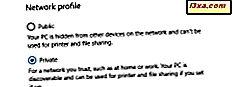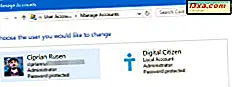
Trong bản cập nhật Windows 10 tháng 4 năm 2018, Microsoft đã giới thiệu một tính năng mới cho phép bạn đặt lại mật khẩu của tài khoản người dùng cục bộ, trong trường hợp bạn quên nó. Cho đến khi cập nhật này, bạn không có tùy chọn dễ dàng để làm điều đó, điều đó có nghĩa là những người đã sử dụng tài khoản người dùng cục bộ trong Windows 10 có thể vấp ngã khi một số tình huống không may. Bây giờ, nếu bạn muốn có thể đặt lại mật khẩu của mình khi bạn quên mật khẩu, trước tiên bạn phải trải qua quá trình thiết lập một số câu hỏi bảo mật đơn giản. Nếu bạn trả lời chính xác khi bạn quên mật khẩu người dùng của mình, bạn có thể đặt lại mật khẩu một cách dễ dàng. Dưới đây là cách thiết lập các câu hỏi bảo mật cho tài khoản của bạn:
LƯU Ý: Hướng dẫn này được viết cho Windows 10 với bản cập nhật tháng 4 năm 2018 hoặc mới hơn. Nếu cài đặt Windows 10 của bạn cũ hơn, bạn không thể đặt câu hỏi bảo mật cho tài khoản người dùng cục bộ của mình.
Cách đặt câu hỏi bảo mật cho tài khoản người dùng cục bộ khi bạn cài đặt Windows 10
Khi bạn cài đặt Windows 10 trên thiết bị của mình, bạn phải tạo ít nhất một tài khoản người dùng để sử dụng với nó. Bạn có thể truy cập tài khoản Microsoft hoặc bạn có thể chọn tạo và sử dụng tài khoản người dùng cục bộ không được kết nối với Microsoft.
Nếu bạn chọn sử dụng tài khoản Microsoft, bảo mật của tài khoản này khác với tài khoản người dùng cục bộ. Khi bạn có tài khoản Microsoft, nếu bạn quên mật khẩu, để khôi phục mật khẩu, bạn nên thử một trong các phương pháp được mô tả trong hướng dẫn này: Cách đặt lại mật khẩu cho tài khoản Microsoft, Outlook hoặc Xbox của bạn.
Tuy nhiên, nếu bạn chọn sử dụng tài khoản người dùng cục bộ, trong khi cài đặt Windows 10, bạn sẽ được yêu cầu chỉ định tên và mật khẩu cho nó.
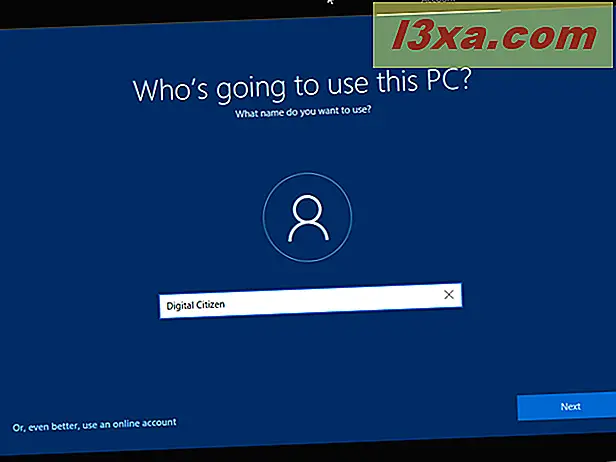
Sau khi bạn nhập các chi tiết này về tài khoản người dùng cục bộ mới, cài đặt Windows 10 sẽ yêu cầu bạn tạo ba câu hỏi bảo mật cho nó. Màn hình mà bạn được hỏi thông tin này trông giống như hình dưới đây:
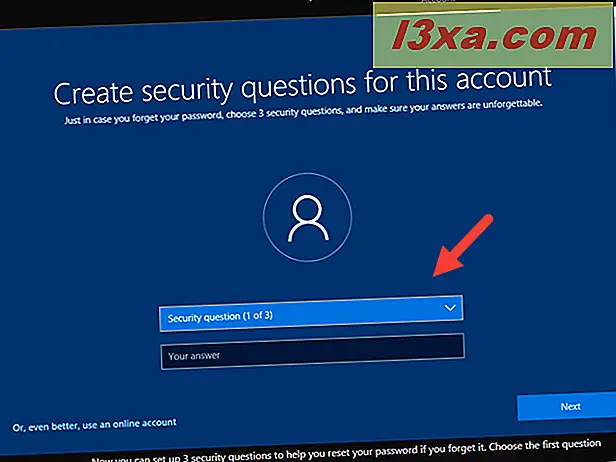
Nhấp hoặc nhấn vào trường "Câu hỏi bảo mật (1/3)" và chọn một trong các câu hỏi được xác định trước. Bạn có thể chọn bất kỳ trong số họ, tùy thuộc vào bạn thích nhất.
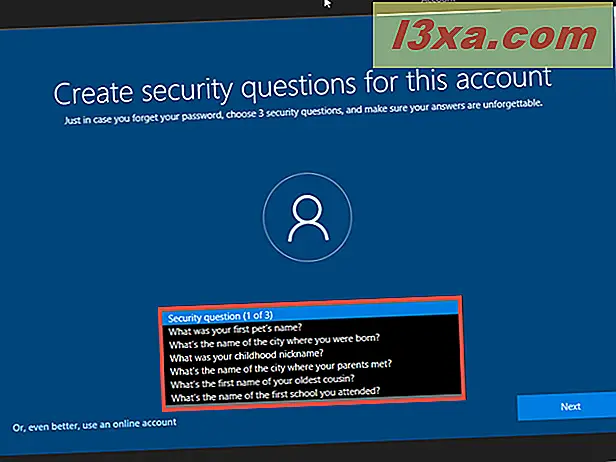
Trong trường Trả lời, nhập câu trả lời đúng cho câu hỏi bạn đã chọn, rồi bấm hoặc chạm vào nút Tiếp theo .
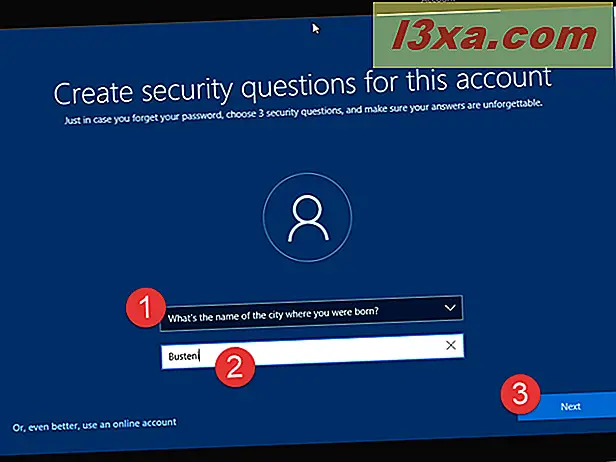
Cài đặt Windows 10 yêu cầu bạn làm điều này thêm hai lần để tổng số 3 (ba) câu hỏi bảo mật được đặt trước khi bạn bắt đầu sử dụng tài khoản người dùng cục bộ của mình.

Khi bạn đã đặt ba câu hỏi bảo mật cần thiết, cài đặt Windows 10 vẫn tiếp tục như bình thường, với cấu hình Cortana, tải xuống và cài đặt các bản cập nhật có sẵn, v.v. Trong tương lai, nếu bạn quên mật khẩu của mình, Windows 10 sẽ hỏi những câu hỏi bảo mật này và nếu bạn biết câu trả lời đúng, Windows sẽ cho phép bạn đặt lại mật khẩu của mình.
Cách đặt câu hỏi bảo mật cho tài khoản người dùng cục bộ, sau khi bạn cài đặt Windows 10
Bạn cũng có thể đặt câu hỏi bảo mật cho tài khoản người dùng cục bộ được tạo trên thiết bị đã cài đặt và chạy Windows 10 trên đó.
Để thực hiện điều đó, hãy đăng nhập bằng tài khoản người dùng cục bộ mà bạn muốn đặt câu hỏi bảo mật. Sau đó, mở ứng dụng Cài đặt - một cách nhanh chóng để thực hiện là nhấp hoặc nhấn vào nút của nó trên Menu Bắt đầu .
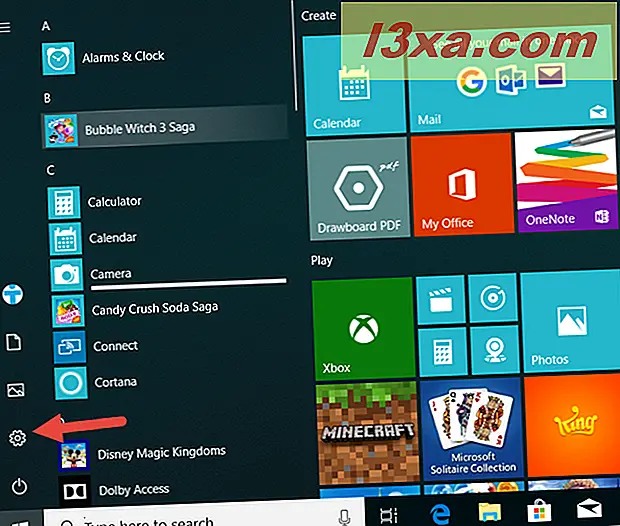
Trong ứng dụng Cài đặt, nhấp hoặc nhấn vào Tài khoản .

Trên thanh bên bên trái, chuyển đến "Tùy chọn đăng nhập".

Ở bên phải của cửa sổ, tìm phần Mật khẩu và nhấp hoặc nhấn vào liên kết "Cập nhật câu hỏi bảo mật của bạn" .
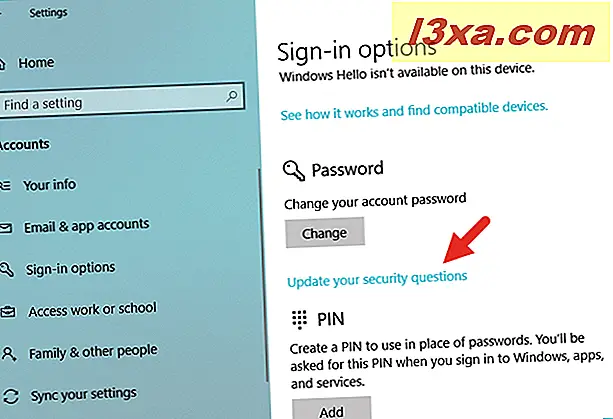
Windows 10 có thể yêu cầu bạn xác minh chi tiết tài khoản người dùng cục bộ của mình bằng cách nhập mật khẩu của bạn. Nhập nó vào trường thích hợp và sau đó nhấn OK .
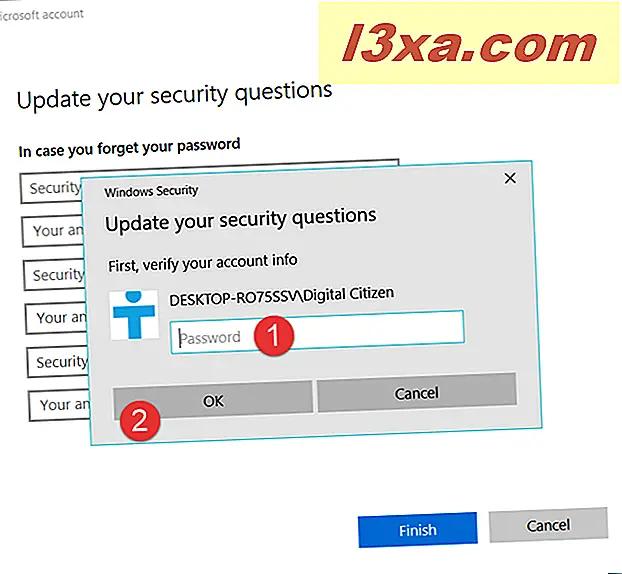
Trong cửa sổ mới mở ra, sử dụng danh sách thả xuống để chọn ba câu hỏi bảo mật mà bạn thích. Đối với mỗi người trong số họ, hãy nhập câu trả lời đúng trong trường "Câu trả lời của bạn" . Khi bạn hoàn tất, hãy nhấp hoặc nhấn vào nút Kết thúc .

Đó là nó! Nếu bạn không may quên mật khẩu của tài khoản người dùng cục bộ của mình, bạn có thể khôi phục mật khẩu bằng các câu hỏi bảo mật mà bạn vừa đặt.
Bạn đã đặt câu hỏi bảo mật cho (các) tài khoản người dùng cục bộ của mình chưa?
Như bạn đã thấy, thật dễ dàng để đặt các câu hỏi bảo mật cho các tài khoản người dùng cục bộ mà bạn có trên các máy tính Windows 10 của mình. Câu hỏi đặt ra là: bạn đã làm điều đó chưa? Nếu bạn không, bạn nên, bởi vì nó là cách dễ nhất để khôi phục tài khoản người dùng cục bộ mà bạn đã quên mật khẩu.